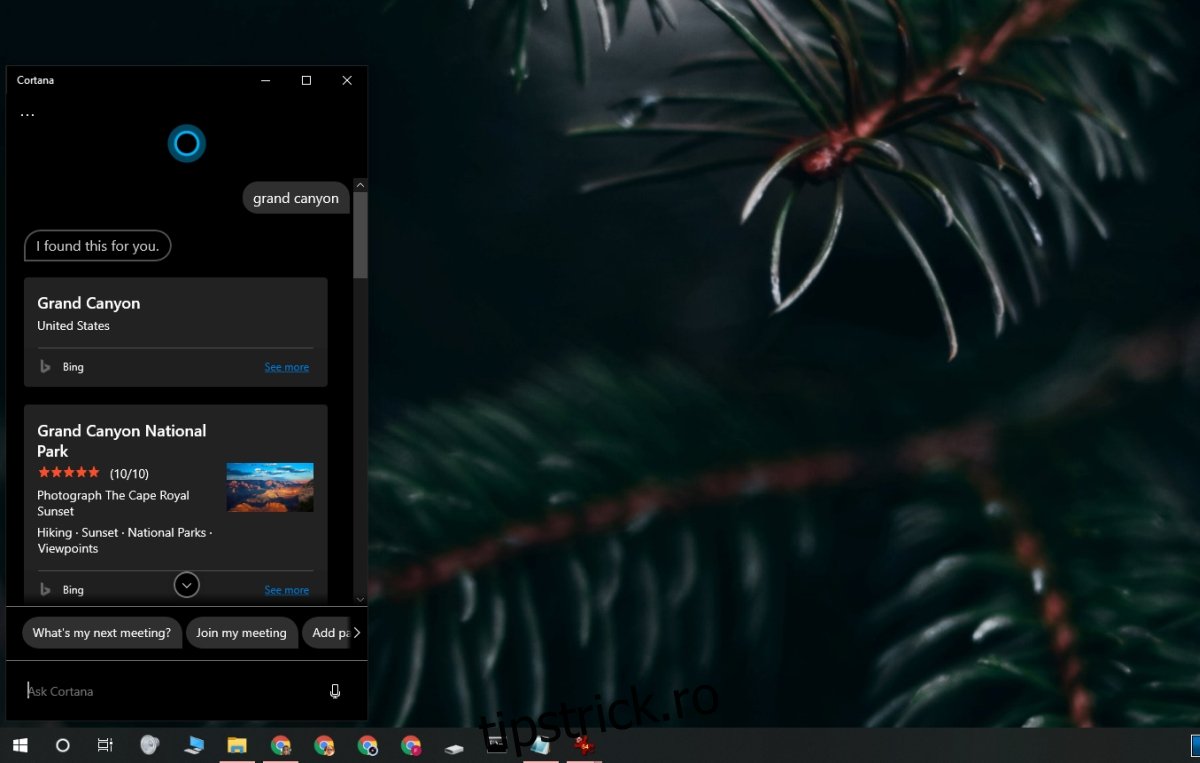Cortana este asistentul personal pe Windows 10. În ultimii cinci ani, s-a îmbunătățit destul de mult în ceea ce privește ceea ce poate face, dar, la fel ca mulți asistenți personali desktop, încă nu este folosit la fel de mult și nici nu este la fel de util ca asistentul personal. pe un sistem de operare mobil.
Deși Cortana nu este la fel de populară ca alți asistenți virtuali, are încă câteva trucuri îngrijite în mânecă. Poate seta mementouri, poate adăuga evenimente, poate căuta informații, poate face note rapide și poate lansa aplicații. De asemenea, funcționează destul de bine cu comenzile vocale.
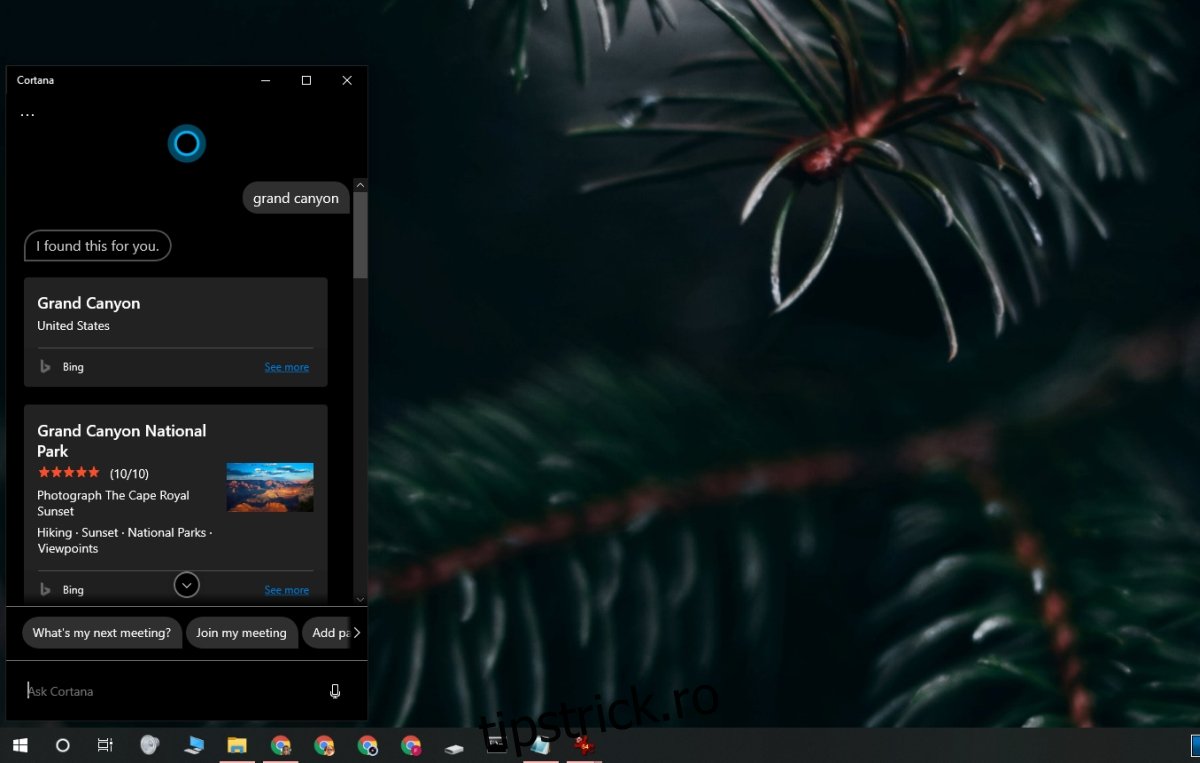
Cuprins
Nu pot găsi Cortana
Cortana trebuie să fie activată înainte de a o putea folosi. Când porniți pentru prima dată la o nouă instalare Windows 10, aveți opțiunea de a configura Cortana. Dacă refuzați să îl configurați, îl puteți configura ulterior de pe desktop.
Cortana funcționează și este activat atunci când sistemul dvs. Windows 10 are o conexiune la internet. Nu este nevoie de altceva pentru a-l pune în funcțiune.
Cum se activează Cortana
Dacă nu puteți activa Cortana în Windows 10, încercați următoarele remedieri.
1. Reporniți Cortana
Cortana este o aplicație autonomă. Dacă nu reușiți să o activați, puteți încerca să reporniți aplicația.
Faceți clic dreapta pe bara de activități și selectați Manager de activități din meniul contextual.
Accesați fila Procese.
Selectați Cortana.
Faceți clic pe Terminați sarcina în dreapta jos.
Reporniți sistemul și încercați să activați Cortana.
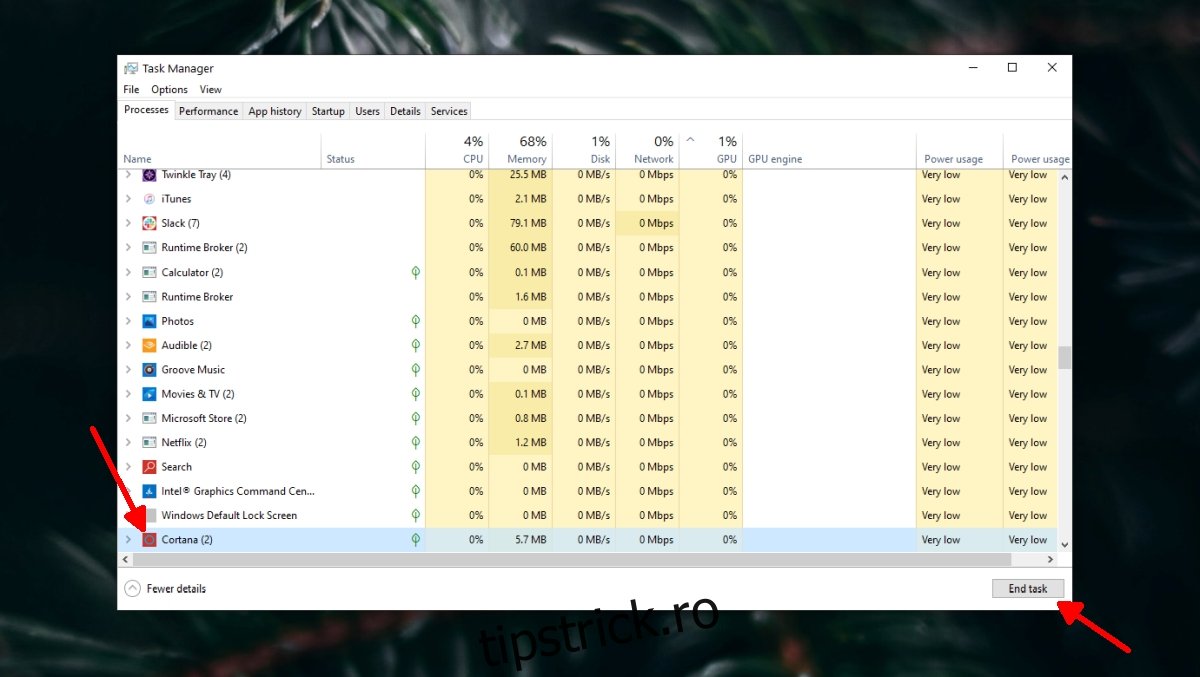
2. Schimbați regiunea
Oficial, Cortana este disponibilă doar în câteva regiuni, dar veți descoperi că aplicația funcționează în afara acestor regiuni. Unele funcții pot fi restricționate, dar cele mai multe, cum ar fi mementourile, cronometrele, notebook-ul etc., toate vor funcționa.
Dacă nu puteți activa Cortana în Windows 10, ar putea fi din cauza setărilor pentru regiune.
Deschideți aplicația Setări (comandă rapidă de la tastatură Win+I).
Accesați Ora și limbă> Regiune.
Deschideți meniul drop-down Țară sau Regiune.
Selectați una dintre următoarele regiuni.
Australia
China
Franţa
Germania
India
Italia
Japonia
Mexic
Spania
Regatul Unit
Statele Unite ale Americii
Reporniți sistemul și lansați Microsoft Store o dată pentru a vă asigura că modificarea a fost aplicată.
Activați Cortana și schimbați regiunea în regiunea dvs. actuală.
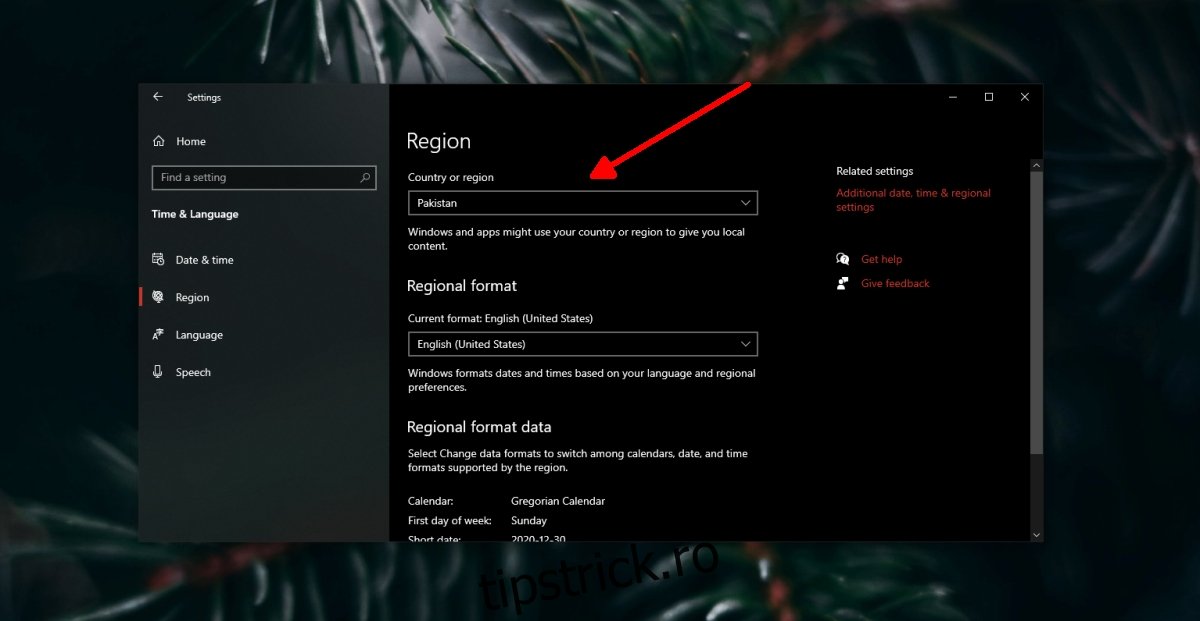
3. Activați serviciile de localizare
Cortana se bazează pe anumite servicii pentru a funcționa. Locația este un astfel de serviciu care este folosit pentru a afișa locuri din apropiere, de exemplu, recomandări de restaurante sau vremea curentă. Asigurați-vă că aveți serviciile de localizare activate pe Windows 10.
Deschideți aplicația Setări (comandă rapidă de la tastatură Win+I).
Accesați Confidențialitate.
Selectați fila Locație.
Activați locația.
Activați comutatorul „Permite aplicațiilor să acceseze locația pe acest dispozitiv”.
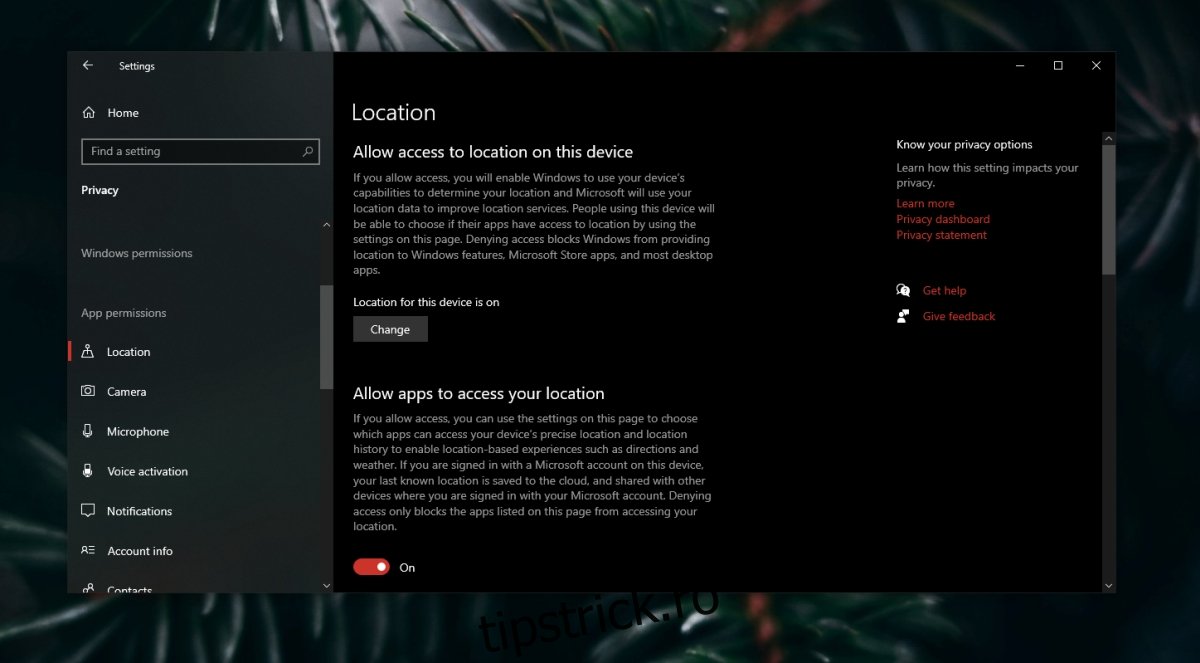
4. Dezactivează antivirusul
Windows 10 vine cu un antivirus numit Windows Defender, cu toate acestea, mulți utilizatori preferă alte aplicații antivirus de la terțe părți. Aceste aplicații antivirus pot bloca Cortana sau serviciile asociate Cortana care, la rândul lor, pot împiedica activarea funcției.
Opriți antivirusul.
Porniți Windows Defender.
Încercați să activați Cortana.
5. Verificați contul Microsoft
Dacă contul dvs. Microsoft necesită atenție, de exemplu, trebuie să vă conectați din nou, vă poate împiedica să activați Cortana. În mod normal, ar trebui să primiți o notificare de pe desktop care vă va spune atât de multe, dar puteți, totuși, să verificați în aplicația Setări.
Deschideți aplicația Setări (comandă rapidă de la tastatură Win+I).
Accesați Conturi> Informațiile dvs.
Faceți clic pe Gestionați contul meu Microsoft.
Conectați-vă din nou pe Windows 10.
Încercați să activați Cortana.
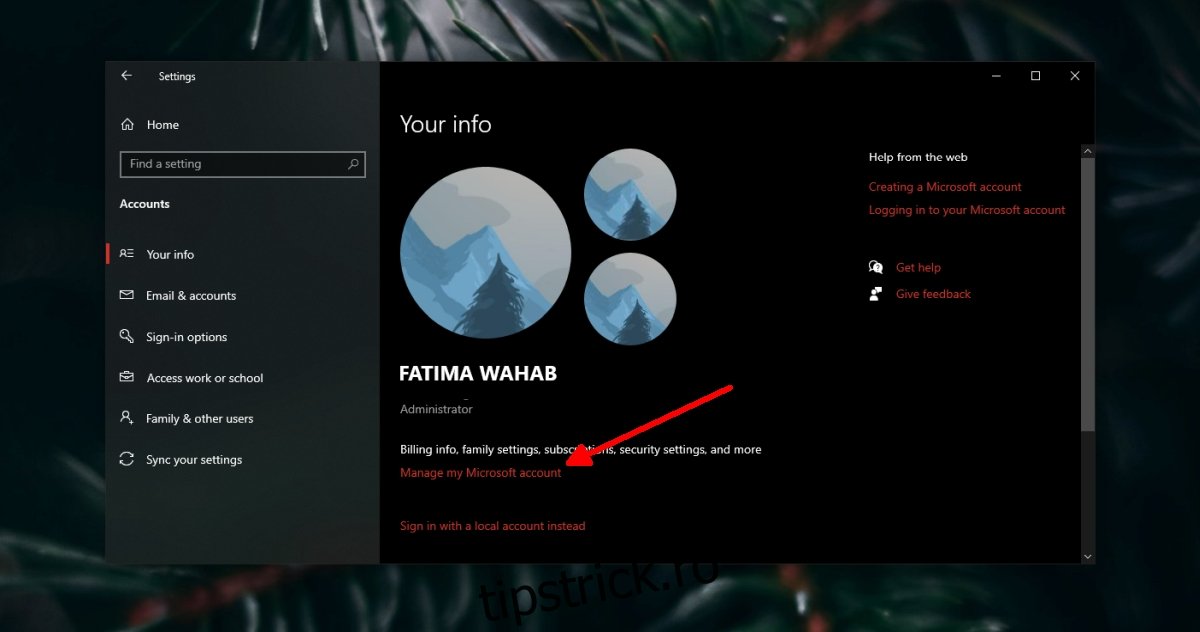
6. Rulați instrumentul de depanare Căutare
Cortana a fost, până de curând, legată de caracteristica de căutare Windows. Acum este o aplicație de sine stătătoare, dar separarea dintre cele două servicii duce acum adesea la erori și probleme ciudate. Rularea instrumentului de depanare Căutare poate ajuta cu problemele de activare în Cortana.
Deschideți aplicația Setări (comandă rapidă de la tastatură Win+I).
Accesați Actualizare și securitate.
Selectați fila Depanare.
Faceți clic pe Instrumente suplimentare de depanare.
Rulați instrumentul de depanare de căutare și indexare.
Aplicați toate corecțiile și reporniți sistemul.
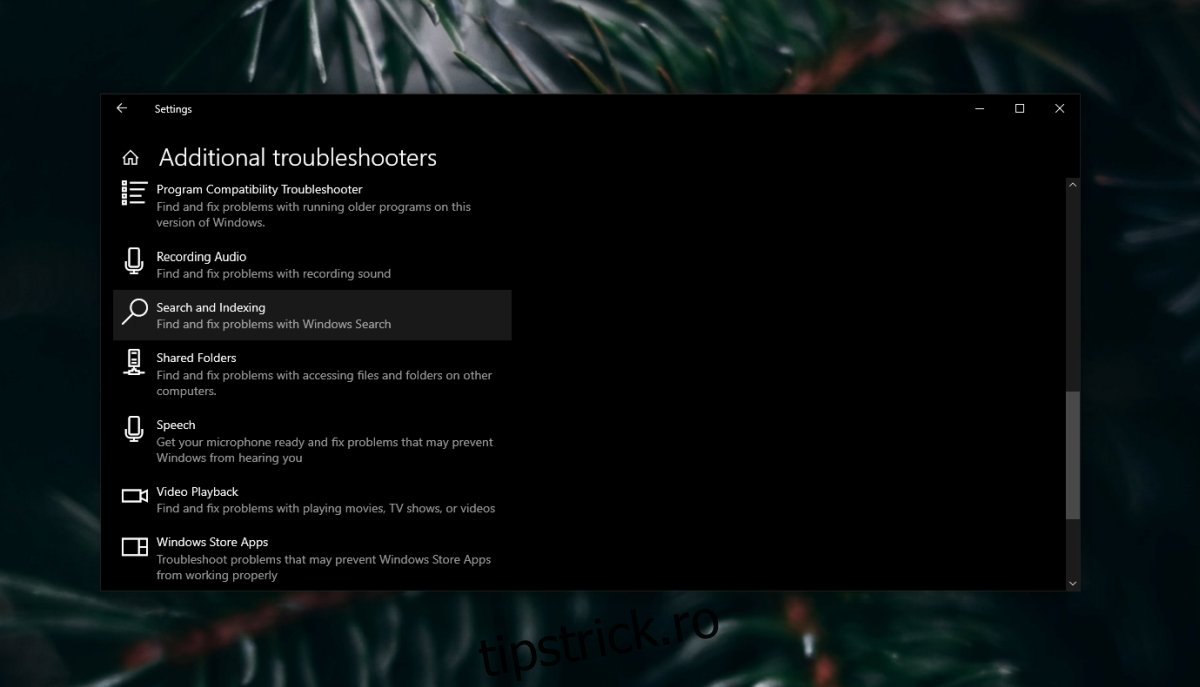
7. Dezinstalați și reinstalați Cortana
Cortana poate fi dezinstalat și reinstalat la fel ca multe aplicații stoc Windows 10. O nouă instalare a aplicației poate rezolva problemele cu aceasta. Trebuie să rulați Windows 10 build 2004 pentru a dezinstala și reinstala Cortana.
Deschideți PowerShell cu drepturi de administrator.
Rulați următoarea comandă pentru a dezinstala Cortana.
Get-AppxPackage -allusers Microsoft.549981C3F5F10 | Remove-AppxPackage
Reporniți sistemul.
Instalați din nou Cortana de la magazinul Microsoft.
Activați din nou Cortana.
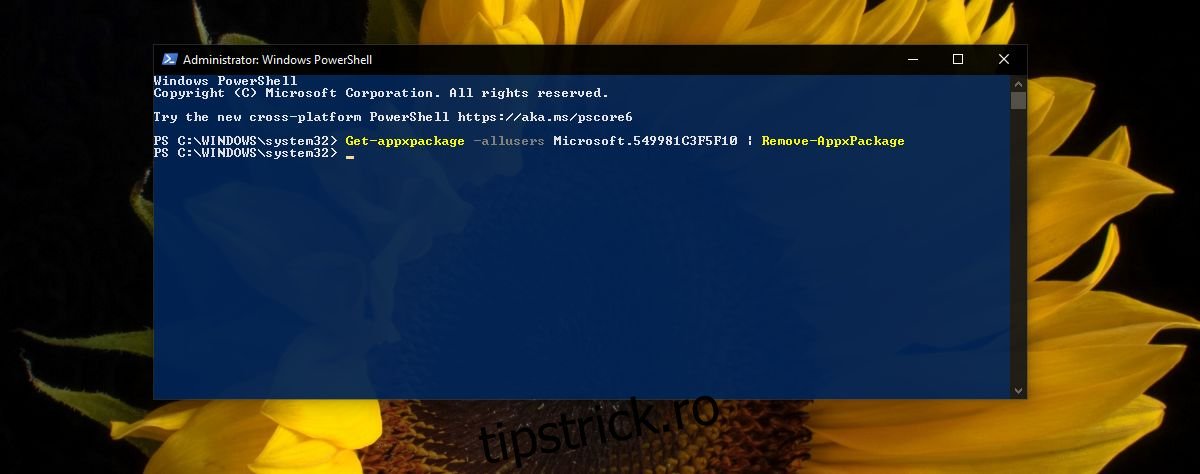
Activați Cortana: Concluzie
Cortana este utilă în multe feluri mici. Este puțin probabil să utilizați comenzi vocale la/în timpul lucrului pentru a deschide aplicații, dar mementourile și notebook-urile sunt destul de grozave. Dacă locuiți într-o regiune acceptată, veți putea profita mai mult de la Cortana, făcându-l o funcție care merită folosită.